HDMI kablosunu bağladığında ses mi gelmiyor?

HDMI kablosu ses sorunu nasıl çözülür?
Ekranınıza bir HDMI kablosu bağladığınızda ses çıkmamasının birkaç nedeni vardır. Burada ne olduklarını ve nasıl çözmeye çalışacağımızı özetliyoruz.
Öncelikle, sesin ekranınıza yerleştirilmiş hoparlörlerden gelmesini isteyebileceğiniz Windows PC’ler hakkında konuşuyoruz. Ancak bazı ipuçlarımız diğer senaryolar için de geçerlidir.
Windows ses ayarlarını kontrol et
Bakılacak ilk yer, Windows’un bildirim alanında. Bir hoparlör simgesini görüyorsanız, tıklayın ve ses çıkışı için şu anda kullanılan cihazın adını görmelisiniz.
Yukarı bakan beyaz oku tıklayın ve mevcut cihazların bir listesi görüntülenecektir. Sadece ses çıkışı için kullanmak istediğinize tıklayın.
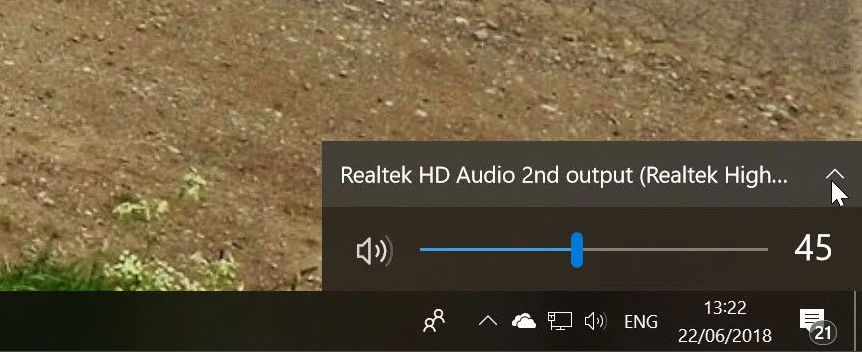
Listenizde monitörünüzün adını göremiyorsanız veya bu listeyi göremiyorsanız, Windows’un bu Ses seçeneklerini kontrol etmeniz gerekir; çünkü bu genellikle sorunu bulacağınız yerdir.
Windows ‘bildirim alanında saatin solundaki hoparlör simgesine sağ tıklayın ve Ses Aç ayarlarını seçin. Bir hoparlör simgesini veya bu seçeneği görmüyorsanız, Denetim Masası’nı açıp, Donanım ve Ses’e ve ardından Ses’e tıklayabilirsiniz.
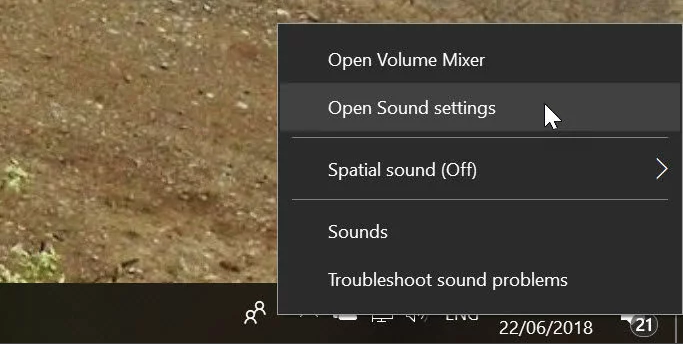
Oynatma sekmesinde, ses üretebilen tüm cihazların bir listesini bulacaksınız. Bazıları aslında bilgisayarınızda herhangi bir şeye bağlı olmayan çıkışlar olabilir, bu durumda ‘Takılı değil’ olarak görüntülenir.
Bu, hoparlörlerden neden ses gelmediğine dair ilk ipucu olabilir. Varsayılan cihaz üzerinde bir tıklama ile yeşil bir daire olmalı ve doğru olanı olmayabilir.
Listede gizli cihazlar da olabilir, bu durumda onları göremezsiniz. Tüm gizli oynatma cihazlarını göstermek için, listede herhangi bir yeri sağ tıklayın ve Engelli cihazları göster seçeneğini seçin.
Sesin ekranınızın hoparlörlerinden çalmasını istediğinizi varsayarsanız ve artık listeyi ekranda görebilir (ve grileştirilmez), üzerine sağ tıklayıp ‘Test’ seçeneğini seçebilirsiniz. Her şey çalışıyorsa, önce sol hoparlörden, sonra sağdan kısa bir ayar sesi duyacaksınız.
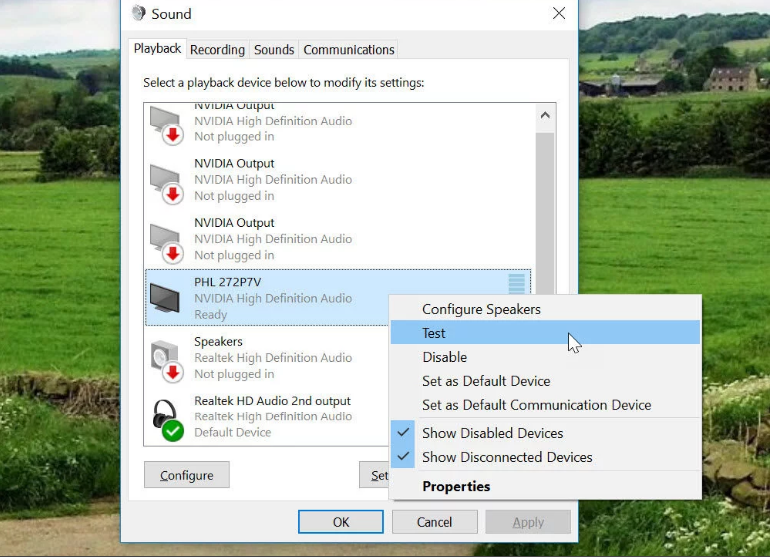
Ses çalarken listedeki cihaz adının sağındaki çubuğun yanacağını, böylece bir şey duyup duymayacağınızı kolayca görebileceğinizi unutmayın.
Ekranın hoparlörlerinden her zaman sesin gelmesini istiyorsanız, listede ekrana sağ tıklayın ve Varsayılan Aygıt Olarak Ayarla’ya tıklayın.
Ses seviyesini kontrol et
Bazen ayarlar doğrudur, ancak ses Windows veya monitörünüzde veya HDMI cihazının sesi çalması gerekiyorsa kapatılır.
Windows’da kontrol etmek kolaydır. Saatin solundaki hoparlör simgesine (Windows masaüstünün sağ alt tarafındaki) tıklayın ve sesi daha yüksek yapmak için kaydırıcıyı ayarlayın. Bilgisayarınıza bağlı olarak, birkaç kaydırıcıya sahip olabilirsiniz. Sesin çalınması için olan uygulamanın kapatılmış olması olabilir.
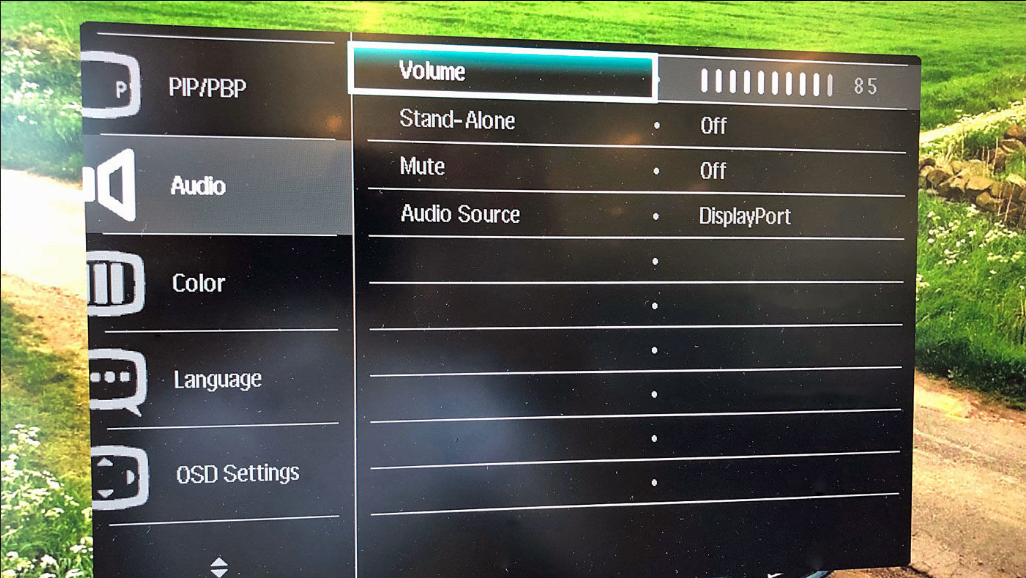
Her monitör farklıdır; bu nedenle, ses kontrolünü bulmak için kılavuzu kontrol etmeniz veya menülerde dolaşmanız gerekebilir. Yine, seçenekler modelden modele farklılık gösterir, ancak sesin sessiz olmadığını ve seçim varsa uygun kaynağın (giriş) seçildiğini kontrol edin.
Kabloyu kontrol edin
HDMI kablosu üzerinde bir görüntü elde ediyorsanız, hasar görmesi olası değildir. Bununla birlikte, elinizin altında bir yedek varsa, sorunu ekarte(saf dışı bırakma) etmek için onları bu aşamada değiştirmeye her zaman değer.
Benzer şekilde, mümkünse monitörünüzün arızalı olup olmadığını kontrol etmek için ses çalabilen başka bir monitör veya başka bir HDMI aygıtı takın. Ayrıca göründüğü kadar açık aslında size şaka gibi gelebilir ama monitörünüzün aslında hoparlörleri olduğundan emin olun.
_________________________________________________________________________________________________
UYARI: Web sitemiz üzerinde bulunan tüm yazılar, görseller ve tüm materyaller Eniyiandroid.com 'a aittir. Kaynak belirtilmeden site içeriği kopyalanamaz, alıntı yapılamaz, başka yerde yayınlanamaz.
Konu Hakkında Androidseverlerden daha fazla bilgi almak için görüşlerinizi yorum yaparak paylaşabilirsiniz.









Yorum yaz